主页 > 经验 >
如何在Mac上导出所有联系人方法步骤 苹果Mac通讯录如何导出联系
如何在Mac上导出所有联系人方法步骤 苹果Mac通讯录如何导出联系人技巧。我们在使用电脑的时候,总是会遇到很多的难题。当我们需要从苹果电脑中导出联系人的时候,我们应该怎么办呢?一起来看看吧。
从 Mac 通讯录中导出联系人信息也可以看作是对联系人数据的备份,你可以将这些联系人信息保存为单个 vCard 文件或者是.abbu 文件,这些文件格式可以让你以后将联系人导入到不同的通讯簿或者是Mac上的其它通讯录应用。
1. 在 OS X 中打开“通讯录”应用。
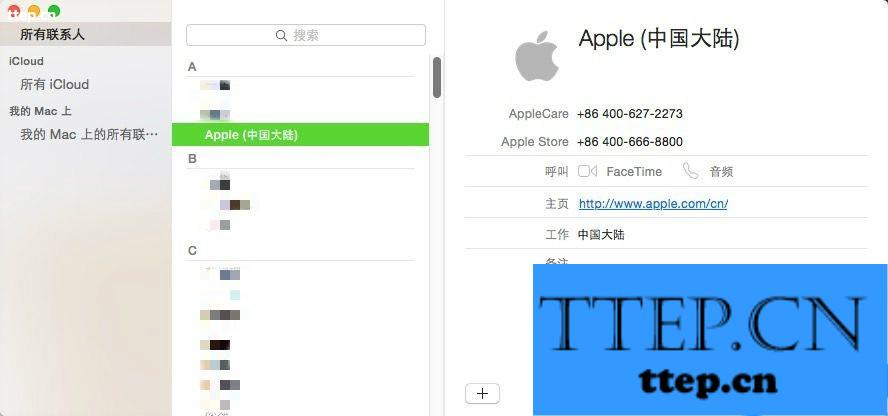
2. 从左边菜单点击“所有联系人”,然后点击 Command+A 选择所有。
3. 从通讯录菜单中点击“文件”,找到“导出”,然后从“导出 vCard”或者是“通讯录归档”中选择一个。
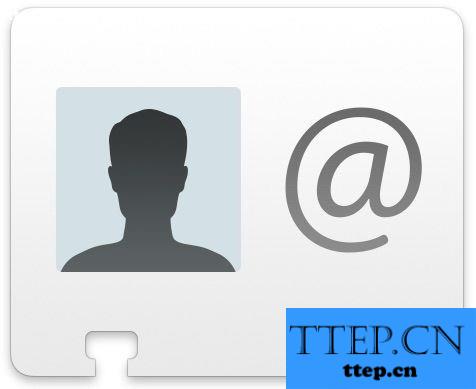
4. 像往常一样保存文件,将导出的通讯录放置到容易找到的地方,例如桌面。
对于我们在遇到了需要从苹果电脑中导出联系人的时候,我们就可以利用到上面给你们介绍的解决方法进行处理,希望能够对你们有所帮助。
从 Mac 通讯录中导出联系人信息也可以看作是对联系人数据的备份,你可以将这些联系人信息保存为单个 vCard 文件或者是.abbu 文件,这些文件格式可以让你以后将联系人导入到不同的通讯簿或者是Mac上的其它通讯录应用。
1. 在 OS X 中打开“通讯录”应用。
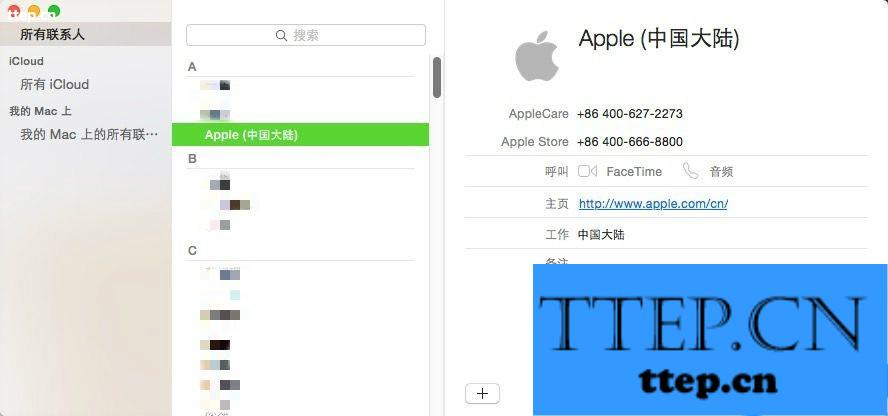
2. 从左边菜单点击“所有联系人”,然后点击 Command+A 选择所有。
3. 从通讯录菜单中点击“文件”,找到“导出”,然后从“导出 vCard”或者是“通讯录归档”中选择一个。
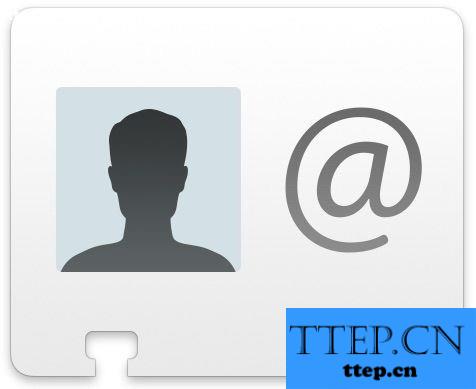
4. 像往常一样保存文件,将导出的通讯录放置到容易找到的地方,例如桌面。
对于我们在遇到了需要从苹果电脑中导出联系人的时候,我们就可以利用到上面给你们介绍的解决方法进行处理,希望能够对你们有所帮助。
- 最近发表
- 赞助商链接
